Jak wyświetlić komunikat podczas uruchamiania systemu Windows?
Opublikowany: 2022-01-29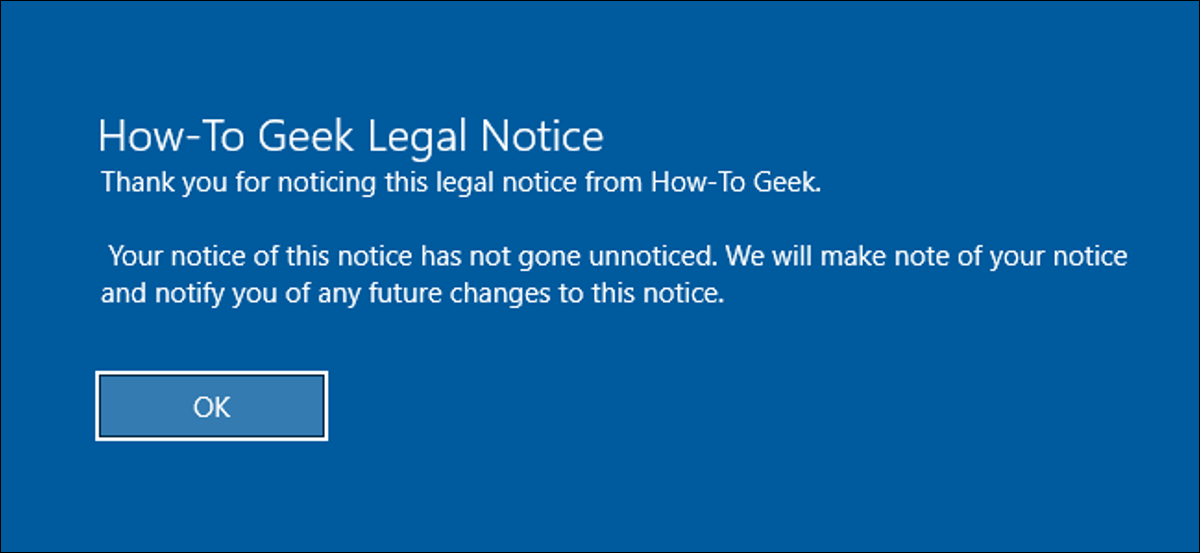
Jeśli korzystasz z komputera PC będącego własnością firmy, przed zalogowaniem się do systemu Windows mogła zostać wyświetlona informacja prawna. Oto, jak możesz zrobić to samo na swoim komputerze i wyświetlić wiadomość z dowolnym tekstem.
Jeśli chcesz zagłębić się w Rejestr systemu Windows lub Edytor lokalnych zasad grupy, możesz zrobić kilka interesujących rzeczy związanych z logowaniem do systemu Windows. Ekran logowania systemu Windows. Możesz także dodać wiadomość tekstową, która pojawia się, zanim użytkownik się zaloguje. Chociaż jest przeznaczona dla firm do publikowania informacji prawnych, możesz jej używać do dowolnych celów. Oto jak.
POWIĄZANE: Jak wyświetlić informacje o poprzednim logowaniu na ekranie logowania systemu Windows
Użytkownicy domowi: wyświetlaj wiadomość tekstową początkową, edytując rejestr ręcznie
Jeśli masz wersję Home systemu Windows, będziesz musiał edytować Rejestr systemu Windows, aby wprowadzić te zmiany. Możesz to również zrobić w ten sposób, jeśli masz system Windows Pro lub Enterprise, ale po prostu poczuj się bardziej komfortowo pracując w Rejestrze. (Jeśli masz wersję Pro lub Enterprise, zalecamy korzystanie z łatwiejszego Edytora lokalnych zasad grupy, jak opisano w następnej sekcji).
Standardowe ostrzeżenie: Edytor rejestru to potężne narzędzie, którego niewłaściwe użycie może spowodować niestabilność lub nawet uniemożliwić działanie systemu. Jest to dość prosty hack i tak długo, jak trzymasz się instrukcji, nie powinieneś mieć żadnych problemów. To powiedziawszy, jeśli nigdy wcześniej z nim nie pracowałeś, rozważ przeczytanie o tym, jak korzystać z Edytora rejestru, zanim zaczniesz. I zdecydowanie wykonaj kopię zapasową Rejestru (i swojego komputera!) przed wprowadzeniem zmian.
POWIĄZANE: Nauka korzystania z Edytora rejestru jak profesjonalista
Otwórz Edytor rejestru, naciskając Start i wpisując „regedit”. Naciśnij klawisz Enter, aby otworzyć Edytor rejestru i nadać mu uprawnienia do wprowadzania zmian na komputerze.
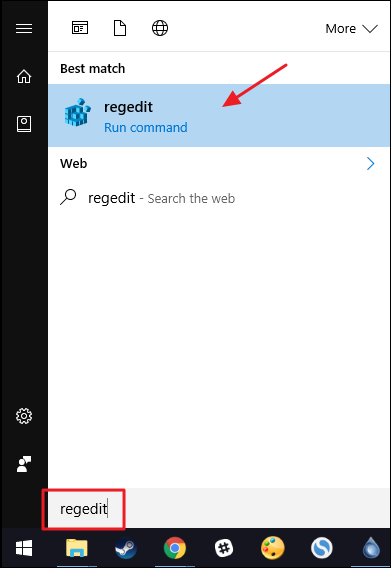
W Edytorze rejestru użyj lewego paska bocznego, aby przejść do następującego klucza:
HKEY_LOCAL_MACHINE\Software\Microsoft\Windows\CurrentVersion\Policies\System
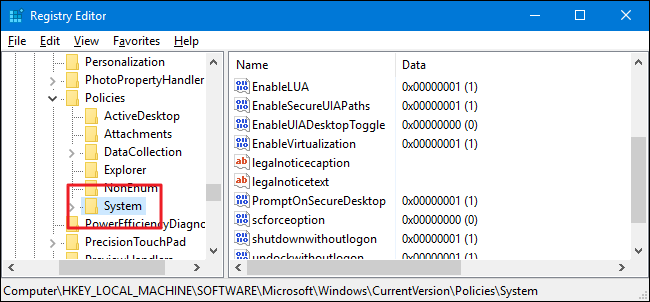
W prawym okienku zobaczysz dwie wartości o nazwach legalnoticecaption i legalnoticetext . Będziesz edytować oba te elementy, aby utworzyć wiadomość. Kliknij dwukrotnie wartość legalnoticecaption , aby otworzyć jej okno właściwości.
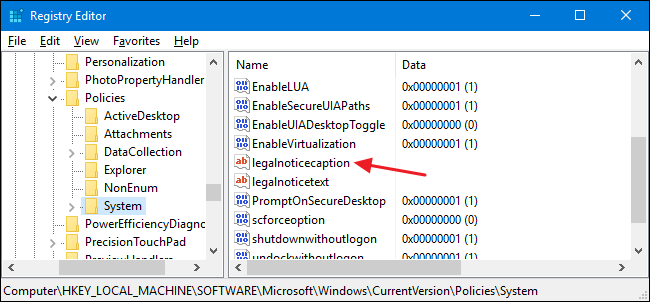
Wartość legalnoticecaption służy jako tytuł Twojej wiadomości. Pojawia się u góry i czcionką nieco większą niż tekst wiadomości. Oczywiście, jeśli chcesz tylko bardzo krótkiej wiadomości, możesz po prostu użyć legalnoticecaption i pozostawić legalnoticetext puste. W polu "Dane wartości" wpisz tytuł wiadomości, a następnie kliknij "OK".
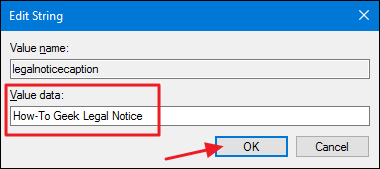
Wróć do głównego okna Edytora rejestru, kliknij dwukrotnie wartość legalnoticetext , aby otworzyć okno jej właściwości.
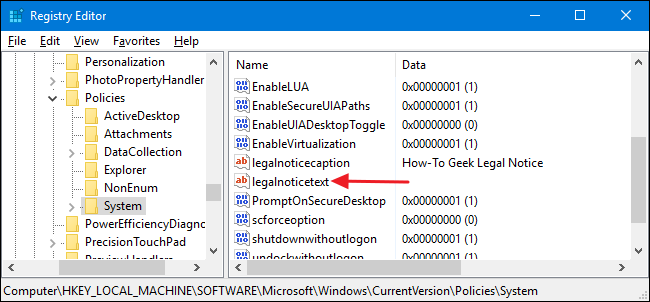
Wpisz wiadomość w polu „Dane wartości”. Zauważysz, że masz tutaj tylko zwykłe pole danych do wpisania, co może sprawić, że pisanie dłuższej wiadomości będzie trochę kłopotliwe. Zawsze możesz wpisać wiadomość w edytorze tekstu, takim jak Notatnik, a następnie skopiować / wkleić ją w polu „Dane wartości”. Pamiętaj tylko, że nie ma dostępnego formatowania, w tym powrotu karetki. Wpisz więc cały tekst w jednym wierszu, zanim go skopiujesz i wkleisz.
Istnieje sposób na wstawienie powrotu karetki, dzięki czemu można mieć wiele akapitów, o czym za chwilę. Ale na razie po prostu umieść tam swój tekst, a następnie kliknij "OK".
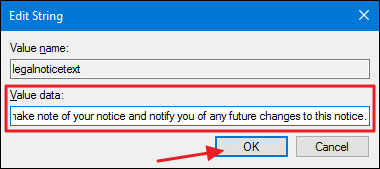
Jeśli chcesz wstawić powrót karetki do tekstu, możesz to zrobić bezpośrednio w Edytorze rejestru. Wybierz wartość legalnoticetext , kliknij menu "Edytuj", a następnie kliknij "Modyfikuj dane binarne".
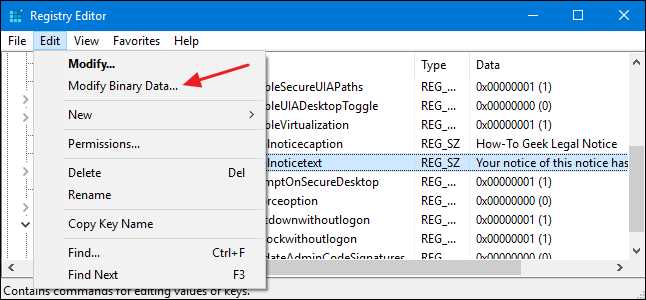
W oknie edycji binarnej każda litera wiadomości (łącznie ze spacjami) jest reprezentowana przez cztery znaki w systemie szesnastkowym. Zwykły tekst jest pokazany po prawej stronie; znaki szesnastkowe po lewej stronie. Aby wstawić znak powrotu karetki, musisz kliknąć spację po stronie szesnastkowej zaraz po znaku, w którym chcesz wstawić znak powrotu. Możesz spróbować przyjrzeć się lokalizacji, ale możesz też policzyć do lokalizacji, której potrzebujesz. Jeden znak normalnego tekstu to cztery znaki po stronie binarnej. Policz liczbę znaków w normalnym tekście, pomnóż to przez cztery, a następnie policz liczbę znaków binarnych, aby znaleźć to samo miejsce. Wystarczy kilka prób, aby umieścić miejsce dokładnie tam, gdzie chcesz.
Po kliknięciu odpowiedniej przestrzeni wpisz 0D00. To jest znak szesnastkowy dla powrotu karetki. Jeśli chcesz dodać dodatkowy wiersz między akapitami, wstaw znak 0D00 dwa razy z rzędu, tak jak to robimy w tym przykładzie. Zrób to w każdym miejscu, w którym chcesz zwrócić, a następnie kliknij "OK".
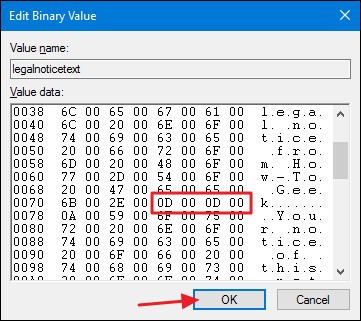

Możesz teraz wyjść z Edytora rejestru. Następnym razem, gdy ponownie uruchomisz system Windows, powinieneś zobaczyć informację prawną, zanim dotrzesz do ekranu logowania.
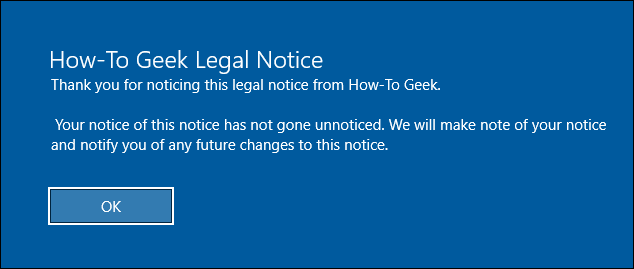
Aby cofnąć zmiany, po prostu uruchom ponownie Edytor rejestru, otwórz kolejno wartości legalnoticecaption i legalnoticetext i usuń wszystko w polu "Dane wartości" dla obu wartości.
Pobierz nasz hack rejestru jednym kliknięciem
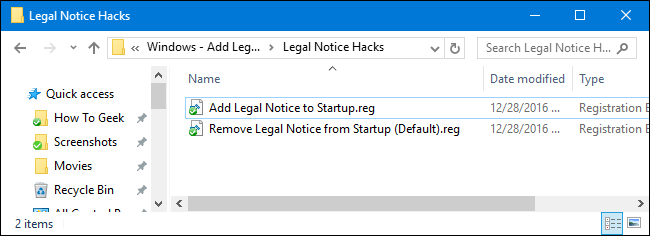
Jeśli nie masz ochoty zagłębiać się w Rejestrze, stworzyliśmy dwa możliwe do pobrania hacki rejestru, których możesz użyć. Jeden hack dodaje podpis i tekst informacji prawnej, a drugi usuwa je, przywracając ustawienie domyślne. Oba hacki są zawarte w następującym pliku ZIP.
Nota prawna Hacki
Zanim użyjesz hacka do dodania informacji prawnej, musisz edytować plik REG, aby zawierał własny tekst. Po pobraniu i rozpakowaniu hacków kliknij prawym przyciskiem myszy plik „Dodaj informację prawną do Startup.reg” i wybierz „Edytuj” z menu kontekstowego.
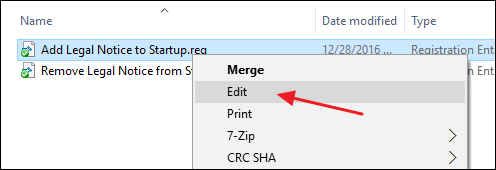
Zastąp tekst „Tu wpisz swój tytuł” i „Tu wpisz swój tekst” na dowolny tekst. Pamiętaj tylko, aby pozostawić cytaty na miejscu. Musisz wpisać tekst wartości legalnoticetext w jednym wierszu. Jeśli chcesz mieć tekst z wieloma akapitami i znakami powrotu karetki między akapitami, musisz później dodać je w Edytorze rejestru, korzystając z techniki omówionej w poprzedniej sekcji.
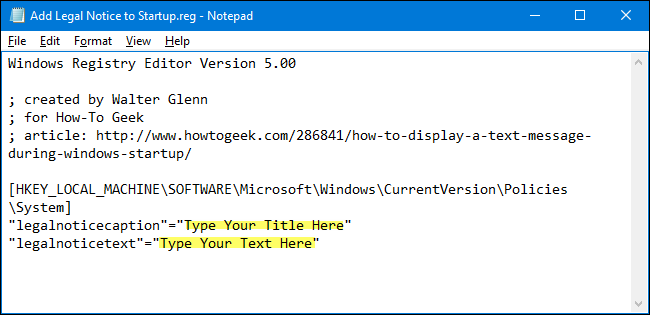
Po zakończeniu wprowadzania zmian zapisz plik REG. Następnie możesz dwukrotnie kliknąć plik i postępować zgodnie z monitami, aby dodać materiał do Rejestru.
POWIĄZANE: Jak tworzyć własne hacki do rejestru systemu Windows
Te hacki to tak naprawdę tylko klucz System , rozebrany do wartości legalnoticecaption i legalnoticetext , które opisaliśmy powyżej, a następnie wyeksportowany do pliku .REG. Uruchomienie hacka "Dodaj notę prawną do uruchamiania" ustawia te wartości na użycie dowolnego tekstu wprowadzonego do pliku. Uruchomienie hacka „Usuń notę prawną z uruchamiania (domyślnie)” ustawia obie te wartości z powrotem na puste. A jeśli lubisz bawić się Rejestrem, warto poświęcić trochę czasu na nauczenie się, jak tworzyć własne hacki do Rejestru.
Użytkownicy Pro i Enterprise: wyświetlaj wiadomość tekstową początkową za pomocą lokalnego edytora zasad grupy
POWIĄZANE: Używanie edytora zasad grupy do ulepszania komputera
Jeśli używasz systemu Windows Pro lub Enterprise, najłatwiejszym sposobem wyświetlenia komunikatu startowego jest użycie Edytora lokalnych zasad grupy. Powinieneś także mieć świadomość, że polityka grupowa jest dość potężnym narzędziem, więc warto poświęcić trochę czasu, aby dowiedzieć się, co może zrobić. A jeśli jesteś w sieci firmowej, wyświadcz każdemu przysługę i najpierw skontaktuj się z administratorem. Jeśli komputer służbowy jest częścią domeny, prawdopodobnie jest również częścią zasad grupy domeny, które i tak zastąpią zasady grupy lokalnej.
Zamiast tego otwórz zwykły Edytor lokalnych zasad grupy, klikając Start, wpisując "gpedit.msc", a następnie naciskając Enter.
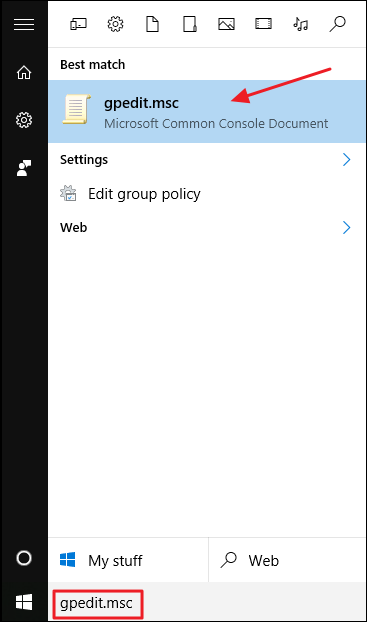
W Edytorze lokalnych zasad grupy po lewej stronie przejdź do opcji Konfiguracja komputera> Ustawienia systemu Windows> Ustawienia zabezpieczeń> Zasady lokalne> Opcje zabezpieczeń.
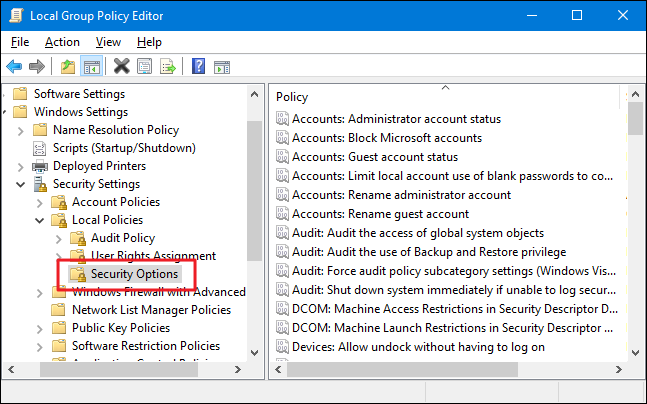
Po prawej stronie znajdź ustawienie "Logowanie interaktywne: tytuł wiadomości dla użytkowników próbujących się zalogować" i kliknij je dwukrotnie, aby otworzyć okno właściwości.
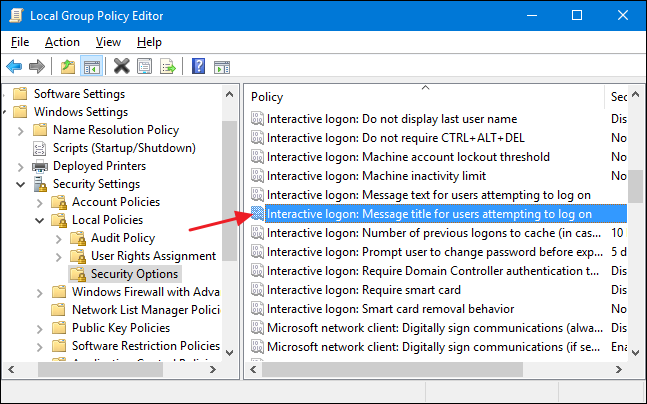
W oknie właściwości ustawienia wpisz tytuł wiadomości, a następnie kliknij "OK".
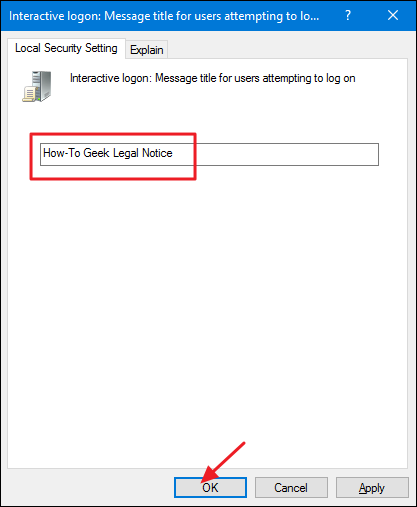
Wróć do głównego okna Edytora lokalnych zasad grupy, znajdź ustawienie "Logowanie interaktywne: Tekst wiadomości dla użytkowników próbujących się zalogować" i kliknij je dwukrotnie, aby otworzyć okno właściwości.
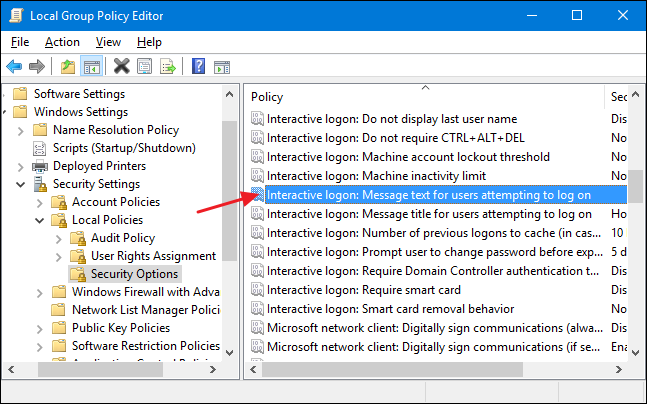
W oknie właściwości ustawienia wpisz odpowiedni tekst wiadomości. W przeciwieństwie do pracy bezpośrednio w Rejestrze, możesz rozdzielić tekst na wiele wierszy, naciskając klawisz Enter po wierszu, aby wstawić powrót karetki. Nie możesz jednak wstawić dwóch znaków powrotu karetki z rzędu, aby utworzyć pustą linię między akapitami. Pole edycji sprawia, że wygląda na to, że możesz, ale dodatkowy zwrot nie zostanie rozpoznany w rzeczywistej wiadomości podczas uruchamiania. Jeśli chcesz wstawić dodatkowy pusty wiersz, będziesz musiał zmodyfikować wpis w Rejestrze, korzystając z techniki, którą omówiliśmy wcześniej.
Gdy skończysz pisać wiadomość, kliknij „OK”.
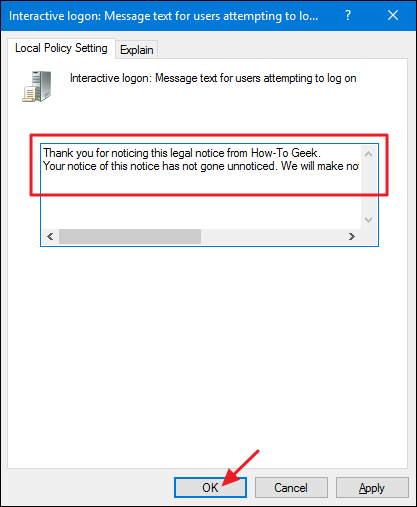
Możesz teraz wyjść z Edytora lokalnych zasad grupy. Przy następnym ponownym uruchomieniu systemu Windows, zanim dotrzesz do ekranu logowania, powinieneś zobaczyć informację prawną. Jeśli chcesz cofnąć zmiany później, po prostu wróć do każdego z tych dwóch ustawień i usuń cały tekst.
